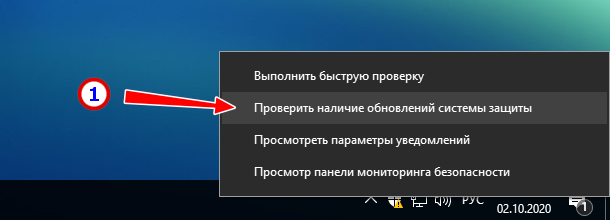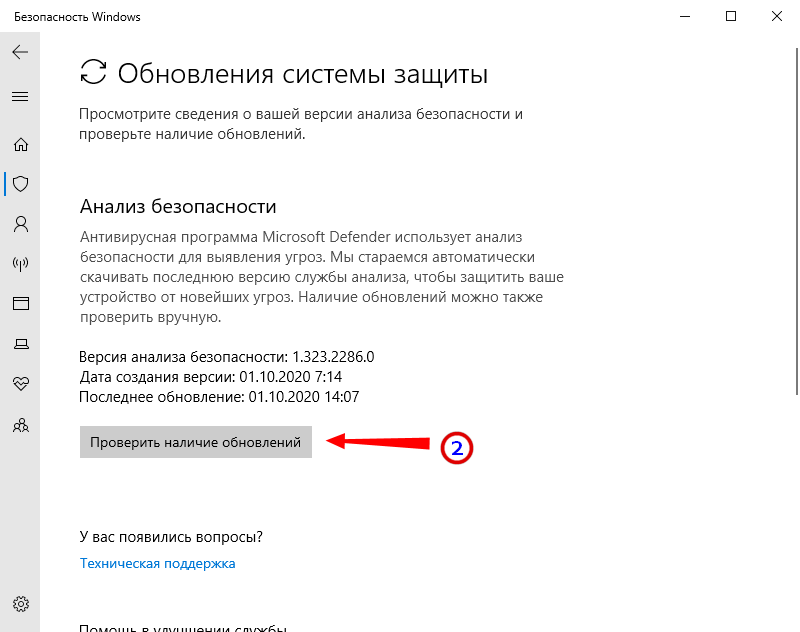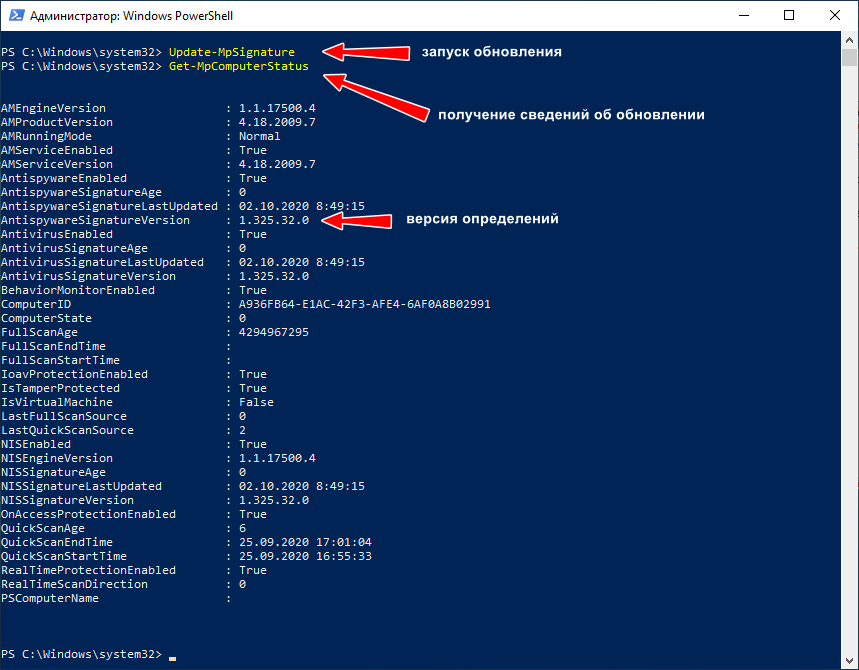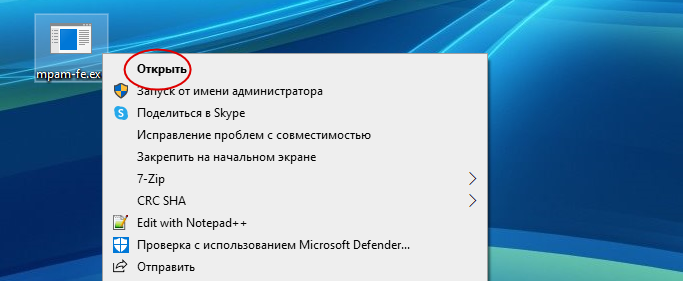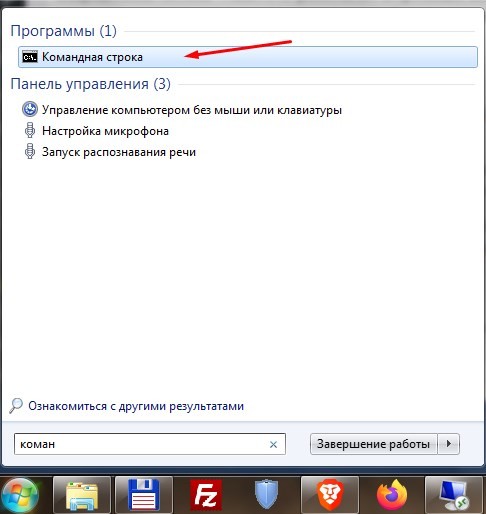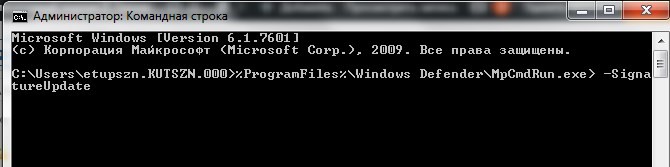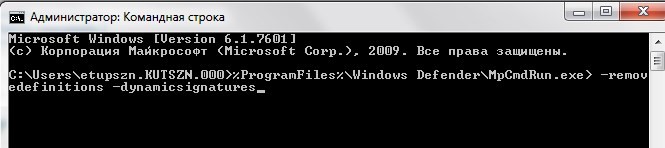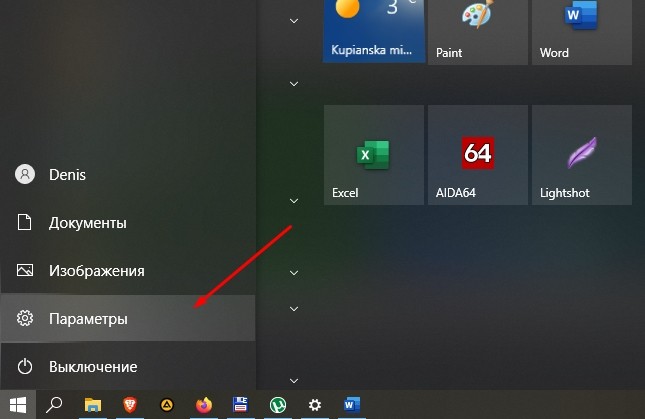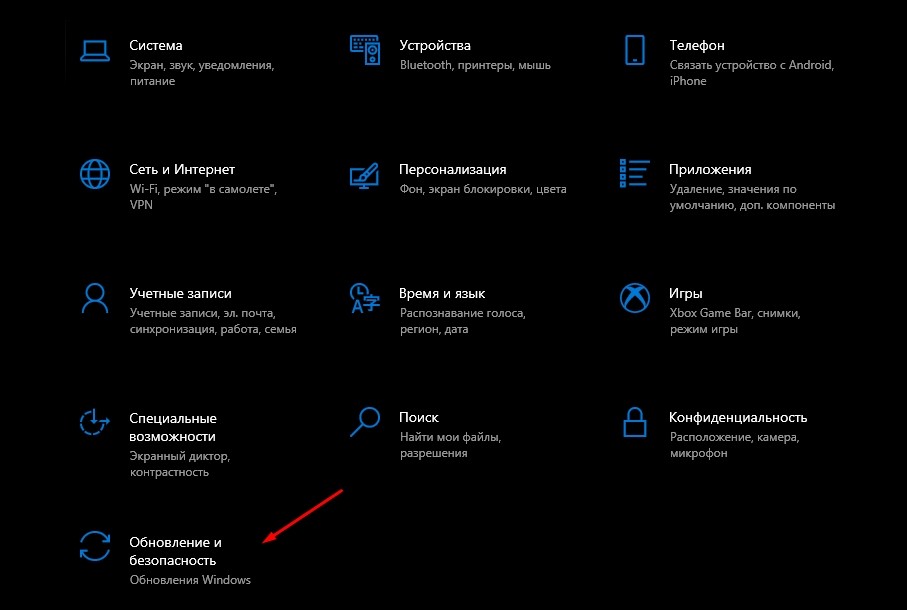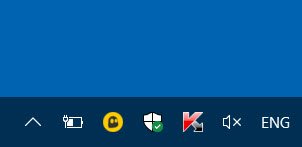Microsoft continually updates security intelligence in antimalware products to cover the latest threats and to constantly tweak
detection logic, enhancing the ability of Microsoft Defender Antivirus and other Microsoft antimalware solutions to accurately
identify threats. This security intelligence works directly with cloud-based protection to deliver fast and powerful AI-enhanced,
next-generation protection.
Microsoft security intelligence updates include software that incorporates material from third parties.
Third-party notices and information
Automatic updates
To help ensure your antimalware solution detects the latest threats, get updates automatically as part of Windows Update.
If you are having problems with Windows Update,
use the troubleshooter.
If you don’t already use Microsoft Defender Antivirus,
learn how to turn it on.
Trigger an update
A manually triggered update immediately downloads and applies the latest security intelligence. This process might also address problems with automatic updates.
Microsoft Defender Antivirus and other Microsoft antimalware solutions provide a way to manually trigger an update.
In Windows 10, select Check for updates in the Windows Security
Virus & threat protection
screen to check for the latest updates.
Enterprise administrators can also push updates to devices in their network. To clear the current cache and trigger an update, use a batch script that runs the following commands as an administrator:
cd %ProgramFiles%Windows Defender MpCmdRun.exe -removedefinitions -dynamicsignatures MpCmdRun.exe -SignatureUpdate
Manually download the update
You can manually download the latest update.
Latest security intelligence update
The latest security intelligence update is:
- Version: 1.381.3270.0
- Engine Version: 1.1.19900.2
- Platform Version: 4.18.2211.5
- Released: 2/7/2023 4:13:53 PM
- Documentation: Release notes
You need to download different security intelligence files for different products and platforms. Select the version that matches
your Windows operating system
or the environment where you will apply the update.
Note: Starting on Monday October 21, 2019, the Security intelligence update packages will be SHA2 signed.
Please make sure you have the necessary update installed to support SHA2 signing, see
2019 SHA-2 Code Signing Support requirement for Windows and WSUS.
The links point to an executable file named
mpam-fe.exe,
mpam-feX64.exe, or
mpas-fe.exe
(used by older antispyware solutions). Simply launch the file to manually install the latest security intelligence.
End of life for Microsoft Forefront Client Security was on July 14, 2015. Customers are encouraged to
migrate to System Center Endpoint Protection. For more information, visit the
Microsoft support lifecycle website.
Network Inspection System updates
The following products leverage Network Inspection System (NIS) updates:
- Microsoft Security Essentials
- Forefront Endpoint Protection
- System Center 2012 Endpoint Protection
These updates are designed to protect you from network threats, including exploits as they are transmitted. Check the version
of the Antimalware Client component on your security software and download the right version of the NIS updates for your platform.
| 4.1.522.0 and newer | Network Real-time Inspection definitions | 32-bit | 64-bit |
Здравствуйте админ! После того, как я обновил на своём ноутбуке Windows 8.1 до Windows 10, десятка стала активно обновляться и после каждого выключения ноутбука выходит сообщение «Работа с обновлениями. Завершено 100%. Не выключайте компьютер» и ноутбук не выключается довольно долго, мне это надоело и я отключил обновления Windows по вашей статье. Всё бы хорошо, но в качестве антивирусной программы я использую Защитник Windows (Windows Defender), а его антивирусные базы обновляются через Центр обновления Windows, который я отключил, а это значит, что антивирусные базы встроенного в Win 10 антивируса не получают обновлений. Скажите, как можно вручную обновить Защитник Windows? Можно где-то отдельно скачать файлы обновлений для Защитника Windows для операционных систем Windows 7, Windows 8.1 и Windows 10?
Как вручную (автономно) обновить встроенный в Windows 10 антивирус Windows Defender (Защитник Windows)
Привет друзья! Все мы знаем, что встроенный в Windows 10 бесплатный антивирус Windows Defender защищает нашу операционную систему от различных вредоносных программ и получает обновления вирусных сигнатур каждый день через Центр обновлений Windows.
Если вы отключили обновления в Windows 10, то это значит, что встроенный в операционную систему антивирус Windows Defender также не будет обновляться. Поэтому имеет большое значение, держать Центр обновления Windows включенным, чтобы Защитник Windows получал обновления своевременно.
Если вы по каким-либо причинам отключили обновления Windows, то обновить Windows Defender можно вручную (автономно), в сегодняшней статье я покажу вам, как это можно сделать.
В параметрах Windows выбираем «Обновление и безопасность»,
затем «Защитник Windows» и смотрим версию подсистемы, а также определения антивирусной программы и определения антишпионской программы. После ручного обновления версии должны измениться.
Щёлкаем левой мышью на кнопке «Поиск Windows»
и набираем «Защитник Windows», затем жмём на появившееся приложение «Защитник Windows»,
появляется окно антивируса Windows Defender. Видим, что определения вирусов и программ-шпионов очень старые.
Жмём на кнопку «Обновить».
Жмём на кнопку «Обновление определений».
Происходит обновление антивирусных баз Защитника Windows.
Антивирус обновлён.
Версия подсистемы, а так же определения антивирусной программы и определения антишпионской программы изменились.
В процессе обновления у вас может выйти ошибка — «Не удалось обновить определения вирусов и программ шпионов».
В этом случае перейдите по ссылке на официальный сайт Майкрософт
https://www.microsoft.com/en-us/wdsi/definitions
Обновление защиты от вредоносных программ и программ-шпионов программное обеспечение Microsoft.
Ведём шкалу прокрутки вниз до слов…
Обновления для защиты от вредоносных программ и программ-шпионов.
Выбираем версию установленной на нашем компьютере операционной системы и её разрядность. В моём случае, это Windows 10-64 бит.
Мне на компьютер скачивается файл mpam-fe.exe с обновлениями вирусных сигнатур для Защитника Windows размером 120 Мб. Запускаю данный файл от администратора.
Программа не открывает никакого окна. Windows Defender обновляется за несколько минут. Теперь в параметрах Windows выберите «Обновление и безопасность», затем «Защитник Windows» и смотрите версию подсистемы, а также определения антивирусной программы и определения антишпионской программы. После ручного обновления версии должны измениться.
Встроенный Защитник Windows, если не был отключен или заменен другим антивирусом, обновляется автоматически, но ничто не мешает вам выполнить обновление сигнатур альтернативными путями или даже вручную, скачать их со специальной страницы Microsoft. Второй вариант может пригодится, когда нужно обновить вирусные базы устройства, не подключенного к интернету.
Через Центр обновления
Наиболее очевидным для обновления сигнатур Windows Defender является использование стандартного Центра обновления Windows в приложении Параметры.
Если обновления будут им найдены, из останется только установить.
Из центра управления безопасностью
Еще проще проверить и получить обновления Защитника из контекстного меню его иконки в трее, кликнув по ней ПКМ и выбрав соответствующий пункт.
Откроется окно безопасности, а вам останется только нажать кнопку поиска обновлений и дождаться результата.
Из командной строки
Также для обновления вирусных баз Защитника можно воспользоваться запущенной от имени администратора командной строкой.
Для поиска и установки сигнатур выполните в консоли такую команду:
«%ProgramFiles%Windows DefenderMpCmdRun.exe» –SignatureUpdate
В случае ошибки бывает полезно очистить кэш определений перед их обновлением такой командой:
«%ProgramFiles%Windows DefenderMpCmdRun.exe» -removedefinitions –dynamicsignatures
Впрочем, многое зависит от типа ошибки. Если это ошибка с кодом 0х80070422, скорее всего, у вас принудительно отключен Центр обновления.
Из PowerShell
Вместо классической командной строки можно использовать и PowerShell, выполнив в нём команду Update-MpSignature. Командлет же Get-MpComputerStatus покажет вам текущую версию определения и дату обновления.
Как и в случае с командной строкой, Центр обновления должен быть включен, желательно также проверить активность служб «Установщик модулей Windows» и «WaaSMedicSvc».
В автономном режиме
Наконец, обновить Защитник можно в автономном режиме, запустив на компьютере файл mpam-fe.exe соответствующей разрядности, скачанный с официальной страницы www.microsoft.com/en-us/wdsi/definitions.
Пакет не использует графический режим, не требует прав администратора и включения Центра обновления Windows. Просто запустите его и, выждав минутку, проверьте текущую версию опеределения.
Загрузка…
Пользователи, которые следят за состоянием компьютера, прекрасно знают, что важно своевременно устанавливать апдейты различного ПО. В частности, на Windows 10 важно своевременно загружать обновление Защитника Windows, чтобы вирусы не могли вывести из строя ПК. И хотя данный компонент обновляется автоматически либо сам предлагает поставить апдейт, у некоторых пользователей не отображается информация о выходе актуальной версии.
Почему не обновляется Защитник Windows
Прежде чем переходить к способам решения проблемы, разберемся, почему Windows Defender не обновляется самостоятельно и требует от пользователя дополнительных усилий.
После изучения темы эксперты выявили следующие причины:
- отключено автоматическое обновление;
- отсутствие подключения к интернету;
- сбой в работе ОС;
- заражение вирусами;
- конфликт с другим ПО.
Таким образом, для решения проблемы необходимо проверить ПК на вирусы, отключить автозапуск лишних программ и проверить подключение к интернету. Если и после этого Windows Defender не будет обновляться автоматически или сообщать о выходе свежего апдейта, вы сможете выполнить операцию в ручном режиме.
Способы обновления Защитника
Людям, привыкшим, что компьютер выполняет большинство рутинных задач без участия пользователя, бывает сложно понять, насколько много существует способов установки обнов. На выбор предлагается 5 вариантов, каждый из которых хорош по-своему.
Через командную строку
Операционная система Windows 10 располагает встроенным инструментом принудительной обработки пользовательских запросов. И хотя обращение к командной строке не является стандартным вариантом установки апдейта, сначала предлагается обновить Защитник Windows именно таким способом, чтобы сэкономить время, если стандартные средства будут выдавать ошибку:
- Щелкните ПКМ по значку «Пуск».
- Запустите командную строку от имени администратора.
- Введите запрос ««%ProgramFiles%Windows DefenderMpCmdRun.exe» –SignatureUpdate».
- Нажмите на клавишу «Enter».
После этого должен начаться автоматический поиск обновлений и установка всех необходимых апдейтов. Если по каким-то причинам вам не удастся выполнить операцию, предлагается обратиться к альтернативным методам решения проблемы.
Совет. При появлении ошибки во время обновления Windows Defender средствами командной строки рекомендуется очистить кэш, обработав запрос ««%ProgramFiles%Windows DefenderMpCmdRun.exe» -removedefinitions –dynamicsignatures».
Центр обновления
Классический вариант установки апдейта даже в тех случаях, когда система почему-то не сообщает о выходе актуальной версии Windows Defender. Вы сможете установить апдейт самостоятельно, обратившись к инструкции:
- Запустите «Параметры» через меню «Пуск».
- Перейдите в раздел «Обновление и безопасность», а затем – «Центр обновления Windows».
- Нажмите на кнопку «Проверить наличие обновлений».
После принудительной проверки ОС наверняка предложит поставить апдейт. Возможно, тот факт, что другой важный системный компонент ранее не получил обнову, затруднял автоматический поиск апдейтов для Windows Defender.
PowerShell
Этот инструмент справедливо называется альтернативой командной строки. Он выполняет те же функции, что и КС, однако для взаимодействия с инструментом необходимо использовать другие запросы:
- Вызовите контекстное меню «Пуск» комбинацией клавиш «Win» + «X» или щелчком ПКМ по соответствующему значку.
- Запустите PowerShell от имени администратора.
- Введите запрос «Update-MpSignature».
- Нажмите на клавишу «Enter», чтобы выполнить команду.
Далее будет запущен процесс, который вы наверняка запомнили по инструкции, предлагавшей выполнить обновление Защитника средствами командной строки. Система начнет искать и устанавливать апдейт в автоматическом режиме, информацию о чем вы найдете в том же окне PowerShell.
Из центра управления безопасности
Несмотря на то, что в качестве основного метода установки апдейтов предлагается использовать «Центр обновления Windows», этот компонент часто упускает из виду обновы, предназначенные для Защитника Виндовс. Поэтому есть смысл попытаться загрузить необходимый дистрибутив через другой похожий интерфейс:
- Щелкните ПКМ по значку Защитника, размещенного на панели задач.
- Выберите пункт «Проверить наличие обновлений системы защиты».
- В открывшемся окне нажмите на кнопку «Проверить наличие обновлений».
На заметку. Если значок Защитника не отображается в панели задач, откройте его самостоятельно, воспользовавшись поисковой строкой ПК.
Далее действует тот же алгоритм, что и в инструкции по выполнению операции средствами специального «Центра». Дождитесь окончания проверки, а затем установите недостающие апдейты.
В автономном режиме
Наконец, поставить апдейт можно вручную: так же, как вы устанавливаете игры и программы, то есть через EXE-файл. Скачать инсталлятор предлагается на официальной странице Microsoft. Там же вы получите сведения относительно актуальной версии Windows Defender, ведь не исключено, что у вас уже установлена последняя сборка.
После загрузки EXE-файла остается запустить инсталлятор и подтвердить установку обновлений. ОС сама выберет необходимую папку, а от вас лишь потребуется на каждом этапе нажимать на кнопку подтверждения.
Содержание
- Security intelligence updates for Microsoft Defender Antivirus and other Microsoft antimalware
- Automatic updates
- Trigger an update
- Manually download the update
- Latest security intelligence update
- Network Inspection System updates
- Как в Windows 10 обновить Защитник разными способами, в том числе при отключенном Центре обновлений
- Через Центр обновления
- Из центра управления безопасностью
- Из командной строки
- Из PowerShell
- В автономном режиме
- Обновление для платформы microsoft Defender для антивирусных программ
- Аннотация
- Сведения о версии
- Как найти сведения о версии клиента
- Сведения о пакете
- Известные проблемы в этом обновлении
- Сведения об обновлении
- Изменение расположения файла
- Получение обновления
- Требование перезагрузки
- Как откатить это обновление
- Ссылки
- Заявление об отказе от ответственности за сведения о продуктах сторонних производителей
- Как обновить антивирусную защиту Windows 10
- Как проверить состояние защиты от вирусов в Windows 10
- 3 способа обновления антивирусной защиты на ПК с Windows 10
- Способ 1. Запустите Центр обновления Windows
- Способ 2. Обновите антивирусную программу
- Метод 3: Обновление через ваш антивирусный сайт
- Как обновить защитник Windows 10
- Как обновить защитник Windows 10. Пошаговые действия.
Security intelligence updates for Microsoft Defender Antivirus and other Microsoft antimalware
Microsoft continually updates security intelligence in antimalware products to cover the latest threats and to constantly tweak detection logic, enhancing the ability of Microsoft Defender Antivirus and other Microsoft antimalware solutions to accurately identify threats. This security intelligence works directly with cloud-based protection to deliver fast and powerful AI-enhanced, next-generation protection.
Microsoft security intelligence updates include software that incorporates material from third parties. Third-party notices and information
Automatic updates
To help ensure your antimalware solution detects the latest threats, get updates automatically as part of Windows Update. If you are having problems with Windows Update, use the troubleshooter.
If you don’t already use Microsoft Defender Antivirus, learn how to turn it on.
Trigger an update
A manually triggered update immediately downloads and applies the latest security intelligence. This process might also address problems with automatic updates. Microsoft Defender Antivirus and other Microsoft antimalware solutions provide a way to manually trigger an update.
In Windows 10, select Check for updates in the Windows Security Virus & threat protection screen to check for the latest updates.
Enterprise administrators can also push updates to devices in their network. To clear the current cache and trigger an update, use a batch script that runs the following commands as an administrator:
Manually download the update
You can manually download the latest update.
Latest security intelligence update
The latest security intelligence update is:
You need to download different security intelligence files for different products and platforms. Select the version that matches your Windows operating system or the environment where you will apply the update.
Note: Starting on Monday October 21, 2019, the Security intelligence update packages will be SHA2 signed.
Please make sure you have the necessary update installed to support SHA2 signing, see 2019 SHA-2 Code Signing Support requirement for Windows and WSUS.
| Antimalware solution | Definition version |
|---|---|
| Microsoft Defender Antivirus for Windows 10 and Windows 8.1 | 32-bit | 64-bit | ARM |
| Microsoft Security Essentials | 32-bit | 64-bit |
| Windows Defender in Windows 7 and Windows Vista | 32-bit | 64-bit |
| Microsoft Diagnostics and Recovery Toolset (DaRT) | 32-bit | 64-bit |
| System Center 2012 Configuration Manager | 32-bit | 64-bit |
| System Center 2012 Endpoint Protection | 32-bit | 64-bit |
| Windows Intune | 32-bit | 64-bit |
End of life for Microsoft Forefront Client Security was on July 14, 2015. Customers are encouraged to migrate to System Center Endpoint Protection. For more information, visit the Microsoft support lifecycle website.
Network Inspection System updates
The following products leverage Network Inspection System (NIS) updates:
These updates are designed to protect you from network threats, including exploits as they are transmitted. Check the version of the Antimalware Client component on your security software and download the right version of the NIS updates for your platform.
Источник
Как в Windows 10 обновить Защитник разными способами, в том числе при отключенном Центре обновлений
Встроенный Защитник Windows, если не был отключен или заменен другим антивирусом, обновляется автоматически, но ничто не мешает вам выполнить обновление сигнатур альтернативными путями или даже вручную, скачать их со специальной страницы Microsoft. Второй вариант может пригодится, когда нужно обновить вирусные базы устройства, не подключенного к интернету.
Через Центр обновления
Наиболее очевидным для обновления сигнатур Windows Defender является использование стандартного Центра обновления Windows в приложении Параметры.
Если обновления будут им найдены, из останется только установить.
Из центра управления безопасностью
Еще проще проверить и получить обновления Защитника из контекстного меню его иконки в трее, кликнув по ней ПКМ и выбрав соответствующий пункт.
Откроется окно безопасности, а вам останется только нажать кнопку поиска обновлений и дождаться результата.
Из командной строки
Также для обновления вирусных баз Защитника можно воспользоваться запущенной от имени администратора командной строкой.
Для поиска и установки сигнатур выполните в консоли такую команду:
«%ProgramFiles%Windows DefenderMpCmdRun.exe» –SignatureUpdate
В случае ошибки бывает полезно очистить кэш определений перед их обновлением такой командой:
Из PowerShell
Как и в случае с командной строкой, Центр обновления должен быть включен, желательно также проверить активность служб «Установщик модулей Windows» и «WaaSMedicSvc».
В автономном режиме
Наконец, обновить Защитник можно в автономном режиме, запустив на компьютере файл mpam-fe.exe соответствующей разрядности, скачанный с официальной страницы www.microsoft.com/en-us/wdsi/definitions.
Пакет не использует графический режим, не требует прав администратора и включения Центра обновления Windows. Просто запустите его и, выждав минутку, проверьте текущую версию опеределения.
Источник
Обновление для платформы microsoft Defender для антивирусных программ
Аннотация
В этой статье описан пакет обновления для платформы защиты от данной программы для Microsoft Defender для следующих операционных систем:
Windows 10 (Enterprise, Pro и Home)
Windows Server 2019
Windows Server 2016
Сведения о версии
Примечание: После выпуска новой версии платформы поддержка более старых версий (N-2) будет снижена до технической поддержки. Версии платформы, более старые, чем N-2, больше не будут поддерживаться. Подробные сведения см. в антивирусная программа обновлений и применение базовых показателей.
Это обновление изменяет версию клиента antimalware.
Новая версия: 4.18.2109.6
Как найти сведения о версии клиента
Windows 10, версия 1709 и более поздние версии
Откройте приложение Центр безопасности Microsoft Defender, выберите значок Параметры, а затем выберите О приложении. Номер версии указан в списке Версия клиента antimalware.
Windows 10, версия 1607, версия 1703 и более поздние версии
Откройте приложение Microsoft Defender, выберите Справка, а затем выберите О приложении. Номер версии указан в списке Версия клиента antimalware.
Сведения о пакете
Имя пакета указано в списке Update for Microsoft Defender antimalware platform. Размер пакета составляет около 2–3 МБ.
Известные проблемы в этом обновлении
Новый путь к файлу
Из-за изменения пути к файлу в обновлении многие загрузки блокируются, если включено приложение AppLocker.
Чтобы обойти эту проблему, откройте групповую политику и измените параметр Разрешить для следующего пути:
Сведения об обновлении
Этот пакет включает ежемесячные обновления и исправления для платформы microsoft Defender, которая используется антивирусная программа в Microsoft Defender в Windows 10.
Ежемесячные обновления устанавливаются в дополнение к основным Windows 10 выпускам. Обновления обоих типов должны быть установлены для обеспечения дальнейшей защиты от вредоносных программ и других угроз.
Дополнительные сведения о версиях продуктов и о работе обновлений, а также о настройке и управлении ими см. в разделе Управление обновлениями антивирусная программа и применение базовых показателей.
Изменение расположения файла
Это обновление вносит следующие изменения в двоичное расположение:
антивирусная программа (MsMpEng.exe)
Служба проверки реального времени сети (NisSrv.exe)
антивирусная программа драйверов
Все сторонние приложения, которые ссылаются на эти биналоги, необходимо обновить до новых мест.
Получение обновления
Это обновление доступно в обновлениях Майкрософт и WSUS.
Требование перезагрузки
Вам не нужно перезапускать систему после установки этого обновления.
Примечание. Обновление платформы 4.18.2001.10 может потребовать перезапуска.
Как откатить это обновление
Чтобы откатить это обновление, используйте соответствующий способ:
Чтобы откатить это обновление до предыдущей версии, запустите следующую команду:
Чтобы откатить это обновление до версии «Входящие», запустите следующую команду:
Ссылки
Узнайте о терминологии, используемой корпорацией Майкрософт для описания обновлений программного обеспечения.
Заявление об отказе от ответственности за сведения о продуктах сторонних производителей
В этой статье упомянуты программные продукты независимых производителей. Корпорация Майкрософт не дает никаких гарантий, подразумеваемых и прочих, относительно производительности и надежности этих продуктов.
Источник
Как обновить антивирусную защиту Windows 10
Если есть одна вещь, о которой вы должны беспокоиться? Это состояние безопасности вашего ПК с Windows. Сегодня мы покажем вам, как обновить антивирусную защиту на вашем компьютере с Windows 10.
Несколько вредоносных программ, вирусов и подобных им в Интернете могут проникнуть в ваш компьютер во время серфинга по WWW. Чрезвычайно важно, чтобы антивирусное программное обеспечение было обновлено, чтобы обеспечить безопасность вашего ПК.
ПК с Windows 10 поставляется с Windows Defender, встроенным антивирусным программным обеспечением; Вы также можете использовать стороннее антивирусное программное обеспечение, чтобы не стать жертвой вредоносных программ и других угроз.
Но очень важно, чтобы ваша антивирусная программа была обновлена, чтобы защитить ваш компьютер от новейших вирусов. Прежде чем продолжить, вам необходимо проверить состояние защиты от вирусов.
Как проверить состояние защиты от вирусов в Windows 10
Вы можете проверить состояние защиты от вирусов, открыв функцию «Безопасность и обслуживание» в своей системе. Вот как это сделать:
Кроме того, вы можете получить доступ к разделу «Безопасность и обслуживание», введя «Безопасность и обслуживание» в поле поиска в Windows, а затем щелкните его.
3 способа обновления антивирусной защиты на ПК с Windows 10
Способ 1. Запустите Центр обновления Windows

Кроме того, обновления Windows также могут защитить стабильность и производительность вашей системы. Вот как запустить Центр обновления Windows:
Способ 2. Обновите антивирусную программу
Вы также можете обновить антивирусную программу в окне приложения. Вы можете сделать это, запустив антивирусную программу, найдите и «Live Update», «Check for Updates» или «Update» и нажмите на нее. Однако вот как обновить антивирусную программу Защитника Windows:
Между тем, мы настоятельно рекомендуем регулярно обновлять антивирусные программы, чтобы обеспечить безопасность компьютера. Если на вашем компьютере нет антивирусной программы; это идеально, что вы получаете один.
Метод 3: Обновление через ваш антивирусный сайт
Если ваша антивирусная программа не имеет опции «обновить», вы можете обновить антивирусную защиту, загрузив новые определения вирусов с веб-сайта разработчика.
Тем не менее, рекомендуется, чтобы вы знали основную информацию, например, является ли ваш компьютер с Windows 32-разрядной или 64-разрядной, антивирусной версией на вашем компьютере и другая системная информация. Это позволит вам загрузить правильное обновление утилиты на ваш компьютер перед обновлением.
Тем временем мы собрали эти ссылки на официальные веб-страницы самых популярных антивирусных программ.
В заключение, частые обновления антивируса защитят ваш ПК с Windows от новейших вредоносных программ и вирусов.
Поделитесь с нами своим опытом после обновления антивирусной защиты на ПК с Windows. Не стесняйтесь комментировать ниже.
Источник
Как обновить защитник Windows 10
Здравствуйте, друзья! В сегодняшней статье я расскажу как обновить защитник Windows 10. Если у вас в настройках установлены автоматические обновления Windows 10, то никакой нужды в этом нет. Защитник Windows 10 будет обновляться автоматически.
Однако, некоторые, в основном начинающие, пользователи компьютеров отключают автоматические обновления системы. А зря. Операционная система Windows 10 тем и хороша, что с каждым обновлением становится проще и понятней. При этом её защита только усиливается. Тем не менее кого-то раздражают автоматические обновления и они их отключают.
В этом случае нужно обновлять хотя бы защитник Windows 10. Делать это приходится вручную. Существует несколько способов обновления защитника Windows 10. Я покажу вам самый простой и понятный способ. Итак, давайте начнём.
Как обновить защитник Windows 10. Пошаговые действия.
Нажимаете кнопку меню «Пуск» и далее «Параметры».
В открывшемся окне «Параметры» выбираем пункт «Обновления и безопасность».
В левой части следующего открывшегося окна выбираем «Безопасность Windows».
Дальше, в правой половине, выбираем «Защита от вирусов и угроз».
Откроется ещё одно окно «Безопасность Windows». В этом окне нам нужно нажать на строку «Проверить наличие обновлений».
Потом нужно будет нажать кнопку с такой же надписью.
После этого система сама найдёт обновления, и автоматически обновит защитник Windows 10.
На самом деле, мне не очень понятно, а для чего, собственно говоря, нужно отключать автоматические обновления Windows 10. Если вас просто раздражает то, что они долго устанавливаются и не дают вам приступить к работе, то, как мне кажется, уважительной причиной это являться не может. К тому же это можно исправить.
Для этого всего-навсего нужно изменить период активности Windows 10. Чтобы изменить период активности, зайдите, как описано выше, в «Обновления и безопасность». В правой части выберите пункт «Изменить период активности». И задайте те часы, в которые вы обычно работаете или играете на компьютере.
После этого Windows 10 автоматически будет устанавливать все необходимые обновления в другое время. Например, когда вы спите. Вот и всё.
Всё, друзья. Я вам показал как обновить защитник Windows 10. Надеюсь на то, что вам всё было понятно. Если же у вас остались какие-либо вопросы, то можете задать их в комментариях.
Повышайте уровень своей компьютерной грамотности и начинайте, как и я, зарабатывать в Интернете. Это интересно и достаточно прибыльно. Для меня заработок в Интернете уже давно является основным источником моего дохода.
А на сегодня у меня всё. Всем удачи и до встречи!
Источник
Как обновить Защитник Windows с помощью CMD?
Запуск обновления определений для антивируса Защитника Windows с помощью командной строки
- Откройте командную строку с повышенными правами.
- Введите или скопируйте и вставьте следующую команду для обновления определений: «% ProgramFiles% Windows DefenderMpCmdRun.exe» -SignatureUpdate.
- Вот и все.
26 юл. 2019 г.
Чтобы начать обновление Защитника Windows вручную, вам сначала нужно выяснить, используете ли вы 32-разрядную или 64-разрядную версию Windows 7 / 8.1 / 10. Перейдите в раздел загрузок и щелкните загруженный файл, чтобы установить определения Защитника Windows.
Обновляется ли Защитник Windows автоматически?
Используйте групповую политику для планирования обновлений защиты
По умолчанию антивирус Microsoft Defender проверяет наличие обновлений за 15 минут до запланированных проверок. Включение этих настроек отменяет настройки по умолчанию.
Как обновить клиент защиты от вредоносных программ Защитника Windows?
Откройте приложение Microsoft Defender Security Center, щелкните значок «Параметры» и выберите «О программе». Номер версии указан в разделе «Версия клиента защиты от вредоносных программ». Откройте приложение Microsoft Defender, выберите «Справка», а затем — «О программе». Номер версии указан в разделе «Версия клиента защиты от вредоносных программ».
Какая команда проверяет версию Защитника Windows?
При поиске командной строки в меню «Пуск» выберите «Запуск от имени администратора». Если вы используете обновленную версию платформы Microsoft Defender Platform, запустите ** MpCmdRun ** из следующего расположения: C: ProgramDataMicrosoftWindows DefenderPlatform .
Как вручную запустить Защитник Windows?
Чтобы включить антивирус Microsoft Defender в системе безопасности Windows, выберите «Пуск»> «Параметры»> «Обновление и безопасность»> «Безопасность Windows»> «Защита от вирусов и угроз». Затем выберите «Управление параметрами» (или «Параметры защиты от вирусов и угроз в предыдущих версиях Windows 10}» и установите для параметра «Защита в режиме реального времени» значение «Вкл.».
Как вручную обновить Защитник Windows?
- Откройте Центр безопасности Защитника Windows, щелкнув значок щита на панели задач или выполнив поиск Защитника в меню «Пуск».
- Щелкните плитку Защита от вирусов и угроз (или значок щита в левой строке меню).
- Щелкните Обновления защиты. …
- Щелкните Проверить наличие обновлений, чтобы загрузить новые обновления защиты (если они есть).
Почему мой Защитник Windows не обновляется?
Убедитесь, что у вас установлено другое программное обеспечение безопасности, так как оно отключит Защитник Windows и отключит его обновления. … Проверьте наличие обновлений в интерфейсе обновления Защитника Windows и попробуйте Центр обновления Windows, если это не удалось. Для этого нажмите Пуск> Программы> Защитник Windows> Проверить наличие обновлений сейчас.
Как включить автоматическое обновление Защитника Windows 10?
РЕШЕНО: Как сделать так, чтобы Защитник Windows обновлялся автоматически
- Щелкните ПУСК и введите ЗАДАЧА, а затем щелкните ПЛАНИРОВАНИЕ ЗАДАЧ.
- Щелкните правой кнопкой мыши БИБЛИОТЕКУ РАСПИСАНИЯ ЗАДАЧ и выберите СОЗДАТЬ НОВУЮ ОСНОВНУЮ ЗАДАЧУ.
- Введите имя, например UPDATE DEFENDER, и нажмите кнопку ДАЛЕЕ.
- Оставьте для параметра TRIGGER значение DAILY и нажмите кнопку NEXT.
Как часто обновляется Защитник Windows?
Антивирус Защитника Windows выпускает новые определения каждые 2 часа, однако вы можете найти дополнительную информацию об управлении обновлением определений здесь, здесь и здесь.
Какое последнее обновление Защитника Windows?
Последнее обновление аналитики безопасности
Версия: 1.333.1536.0. Версия движка: 1.1.17900.7. Версия платформы: 4.18.2102.4. Дата выпуска: 3 29:2021:10.
Достаточно ли защитника Windows?
Защитник Windows от Microsoft ближе, чем когда-либо, к конкуренции со сторонними пакетами интернет-безопасности, но все еще недостаточно хорош. Что касается обнаружения вредоносных программ, он часто оказывается ниже уровня обнаружения, предлагаемого ведущими конкурентами антивирусов.
Как включить Защитника Windows?
Чтобы включить Защитник Windows
- Щелкните логотип Windows. …
- Прокрутите вниз и нажмите Безопасность Windows, чтобы открыть приложение.
- На экране «Безопасность Windows» проверьте, установлена ли на вашем компьютере и запущена ли какая-либо антивирусная программа. …
- Щелкните Защита от вирусов и угроз, как показано.
- Затем выберите значок защиты от вирусов и угроз.
- Включите защиту в реальном времени.
Защитник Windows — это защита от вредоносных программ?
Windows 10 включает Защитник Windows, встроенный антивирус Microsoft. Процесс «Исполняемый файл службы защиты от вредоносных программ» — это фоновый процесс Защитника Windows. Эта программа также известна как MsMpEng.exe и является частью операционной системы Windows.
Где находятся файлы Защитника Windows?
Файл Windows Defender.exe находится в подпапке C: Windows (например, C: WindowsSys).